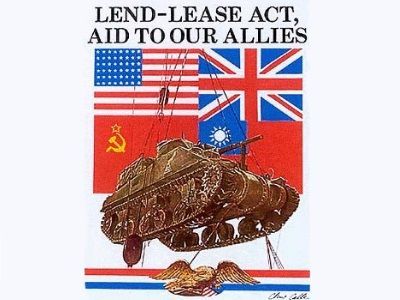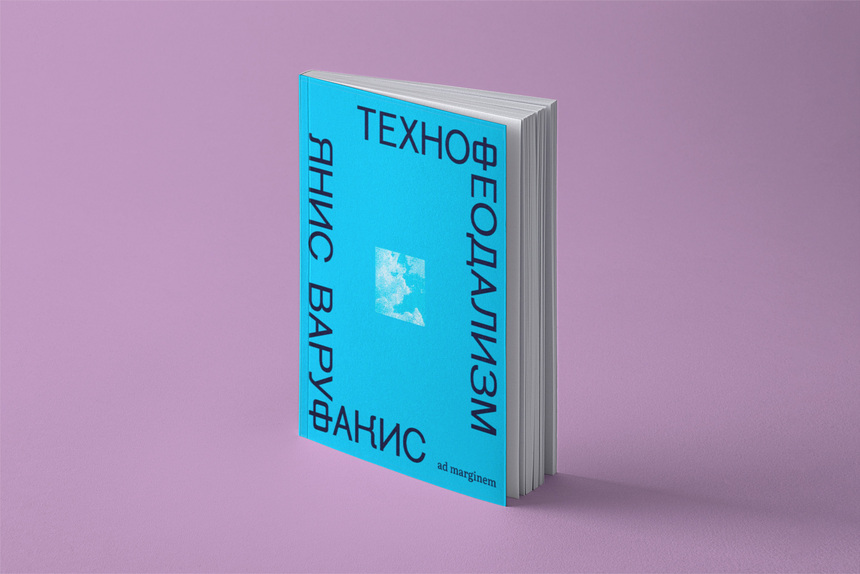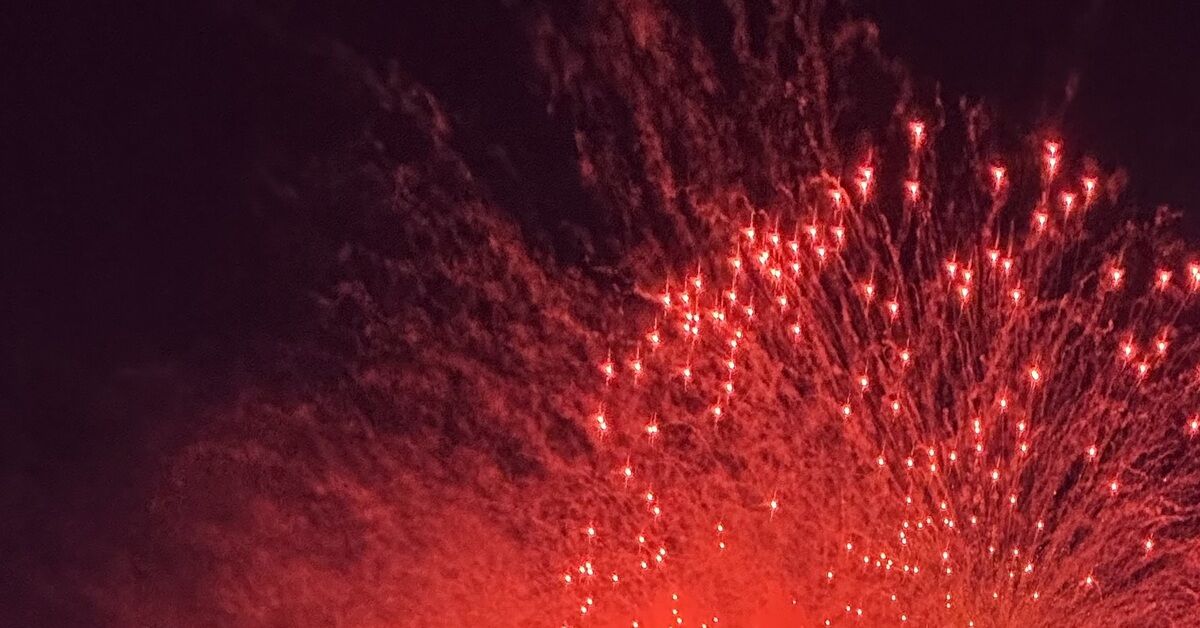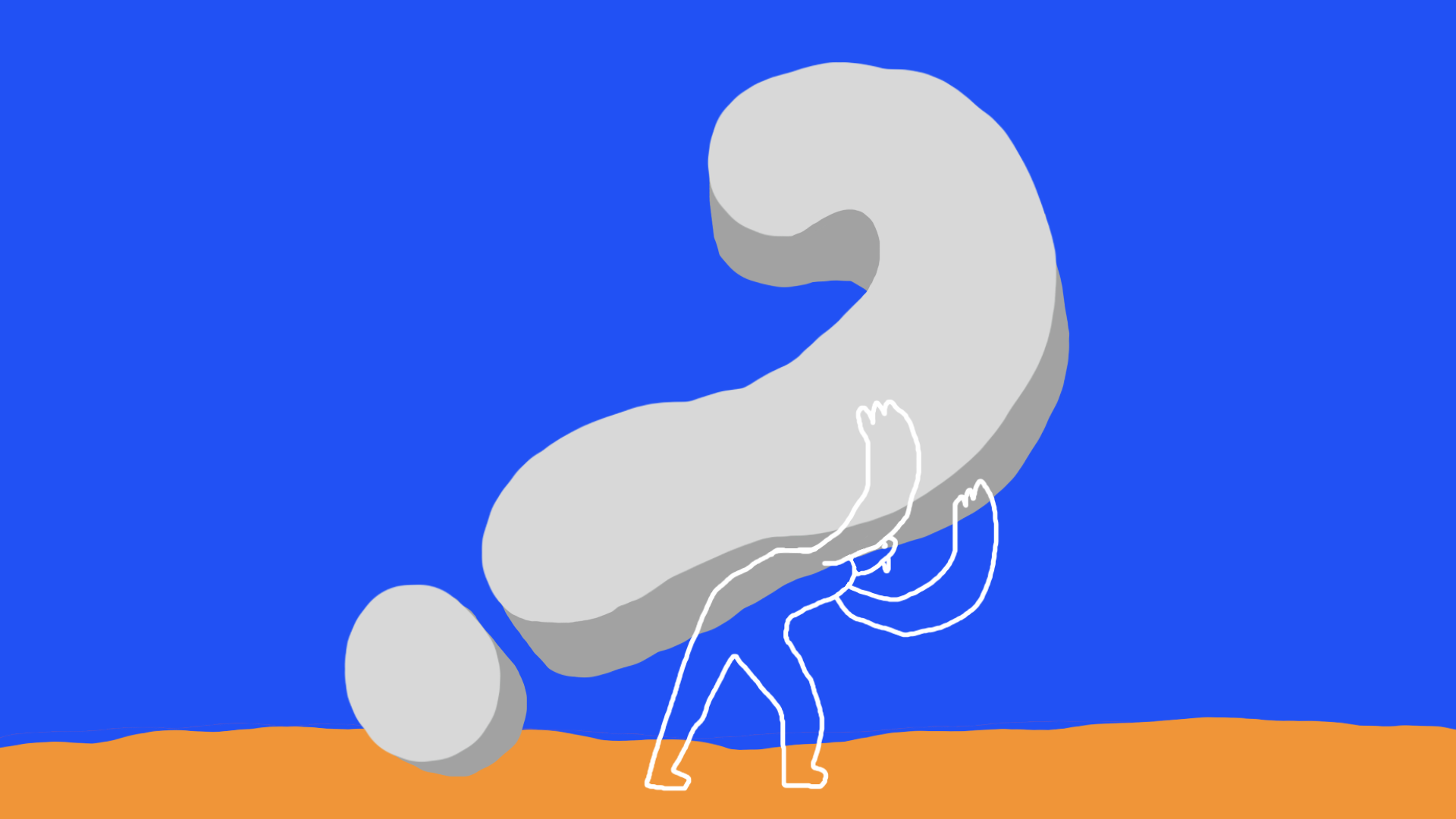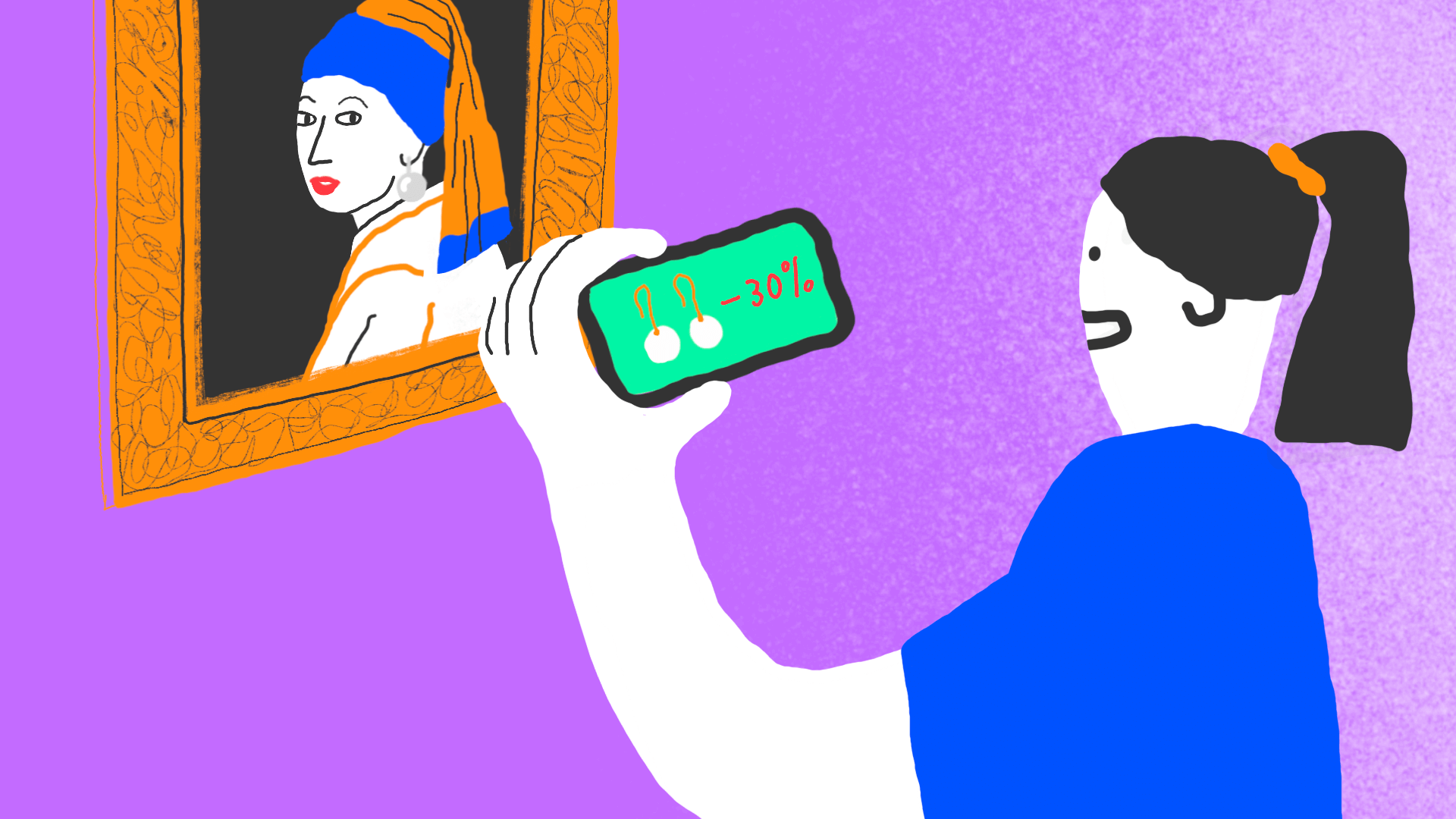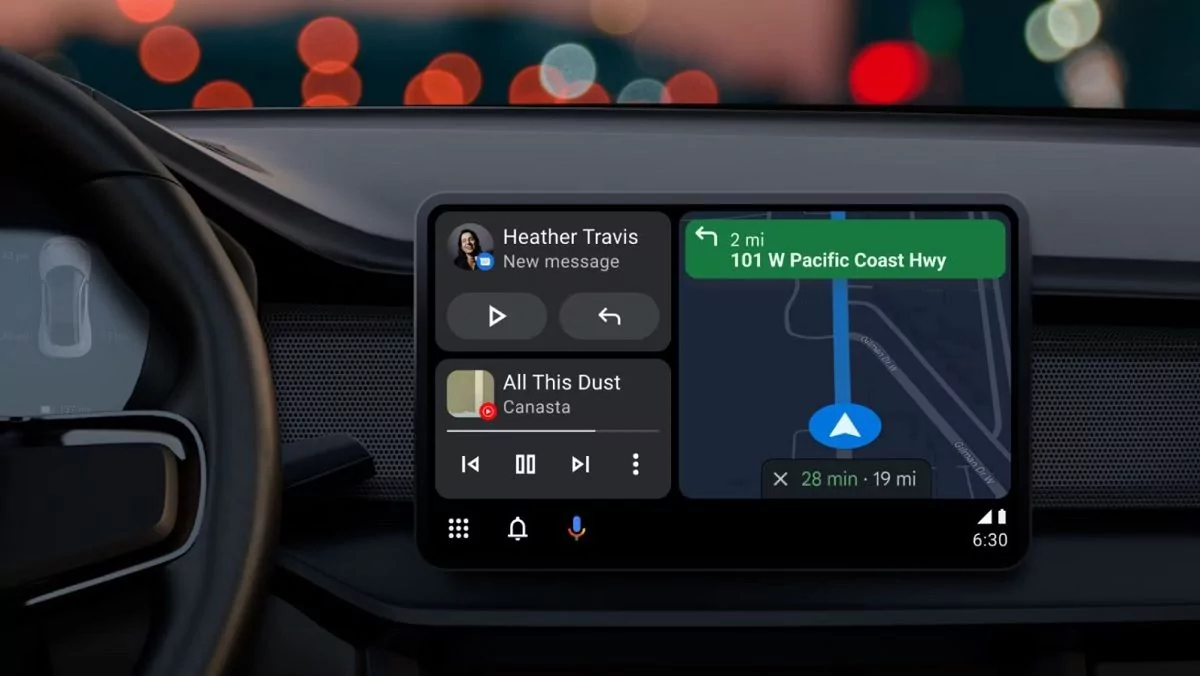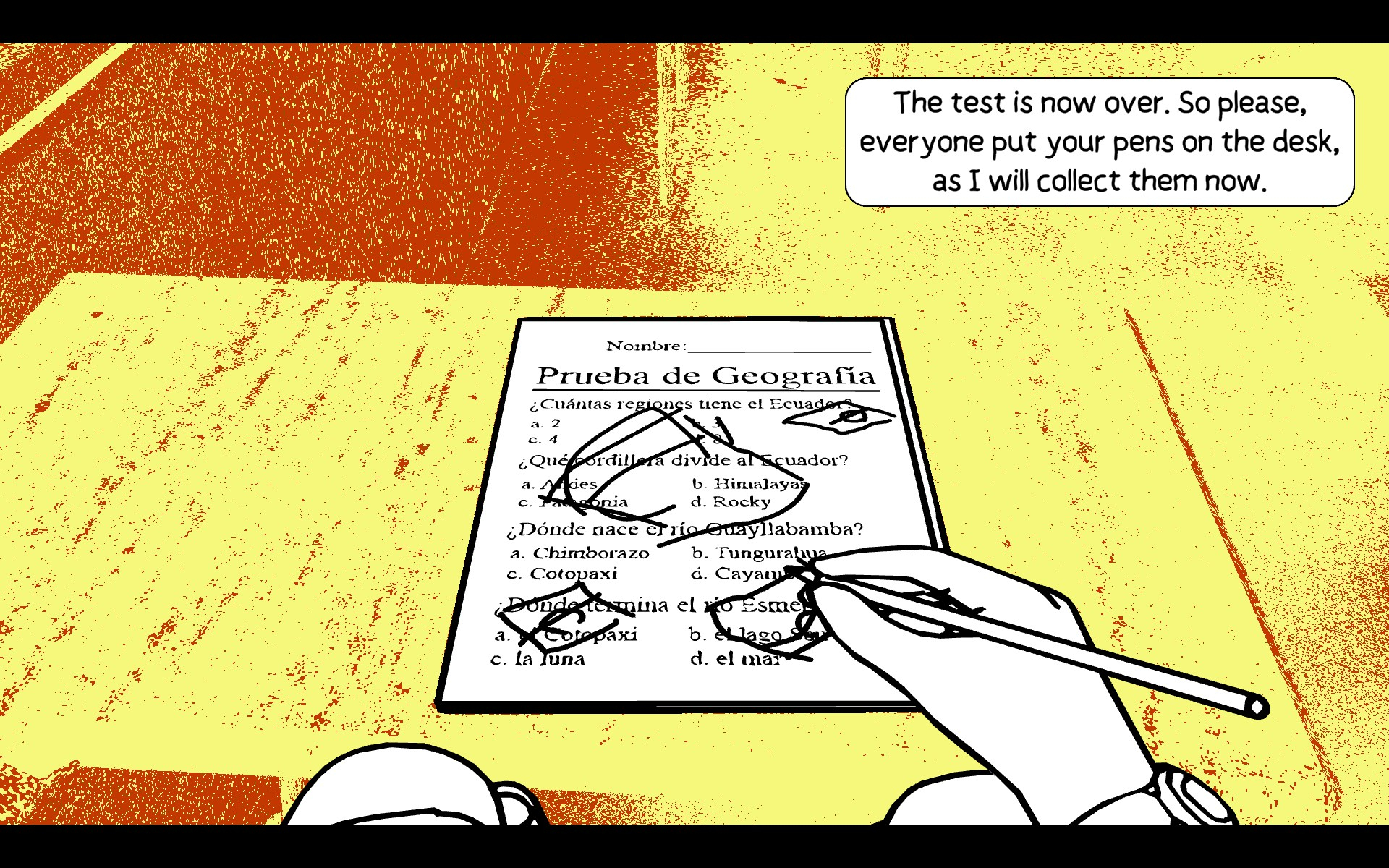Apple Intelligence на iPhone и iPad: лучшие советы
Переписывайте текст, суммируйте уведомления, исправляйте фотографии и создавайте собственные эмодзи с помощью Apple Intelligence Сообщение Apple Intelligence на iPhone и iPad: лучшие советы появились сначала на DGL.RU - Цифровой мир: новости, тесты, обзоры телефонов, планшетов, ноутбуков.
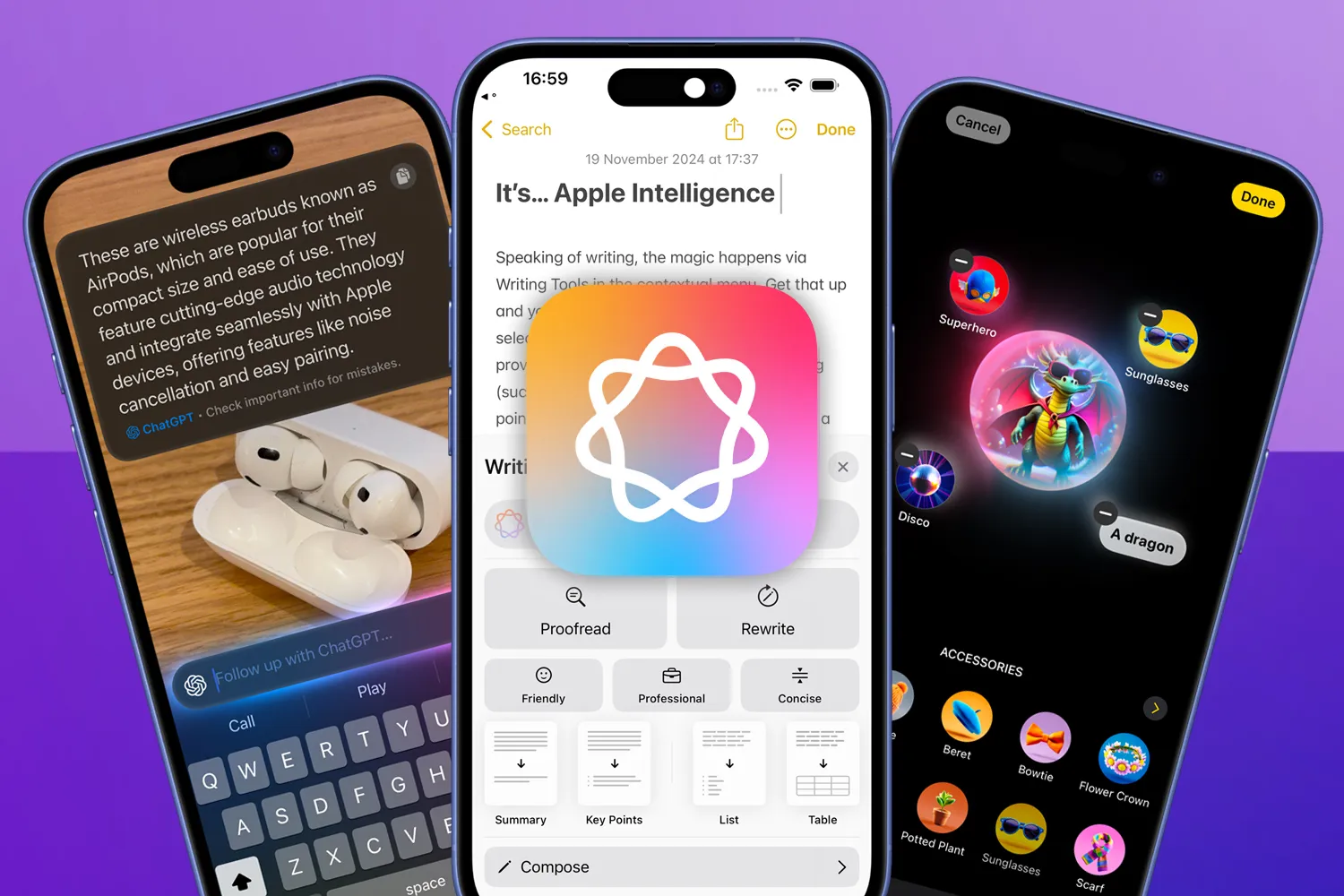
Apple внедрила искусственный интеллект в свои операционные системы, независимо от того, используете ли вы iPhone, iPad или Mac.
Мы поможем вам найти полезные функции с помощью этих советов и хитростей по Apple Intelligence — ну, «полезные» до того дня, когда Apple Intelligence станет как HAL и вышвырнет вас в открытый космос…
Начните с этих советов по Apple Intelligence

Внедрение Apple Intelligence началось в октябре 2024 года. Доступные вам функции будут зависеть от вашего устройства, ОС и местоположения; как минимум, вам понадобится iPhone 15 Pro, любой iPhone 16 или устройство с чипом M-серии. Изначально Apple Intelligence требовалось активировать вручную, но теперь эта функция включена по умолчанию. Расстроены, что не смогли щелкнуть переключателем? Можете сколько угодно переключать его в разделе Apple Intelligence в Настройках. Вам также потребуется убедиться, что ваш iPhone и Siri настроены на один и тот же (поддерживаемый) язык.
Используйте ИИ осознанно
Если верить шумихе, можно подумать, что ИИ способен написать удостоенный наград роман по одной лишь подсказке. Это не так. Даже идеальное электронное письмо — это уже слишком. Все потому, что ИИ — да, даже от Apple — склонен совершать и вносить всевозможные ошибки. Так что один из лучших советов по Apple Intelligence — быть очень внимательным и тщательно проверять любой письменный результат, созданный системой ИИ от Apple, если вы используете его для чего-то важного.
Изумитесь Siri
Большие изменения в Siri, такие как осведомленность о происходящем на экране и личный контекст, появятся когда-нибудь в будущем. На данный момент Apple Intelligence улучшает распознавание естественной речи (если вы ошибаетесь во время команды), поддерживает контекст между запросами и добавляет новый дизайн, который на iPhone представляет собой яркий эффект «ряби». Если вам это не нравится, включите «Уменьшение движения».
Изучите мир вокруг вас
Держите эту кнопку, чтобы запустить Visual Intelligence. Затем выполните поиск в Google или спросите ChatGPT о том, что находится в поле зрения. Только не с чем-то очевидным, иначе ваш iPhone подумает, что вы странный, и отречется от вас, когда Apple Intelligence обретет самосознание. К счастью, iOS 18.4 добавляет эту функцию на iPhone 15 Pro и Pro Max и позволяет назначить ее на кнопку Действия, тем самым делая ваш старый аппарат на 7,986% круче.
Настройте кнопки
Говоря о кнопках и Visual Intelligence, теперь есть кнопка Visual Intelligence, которую можно добавить в Пункт управления. Это означает, что на iPhone 16 у вас может быть три разные кнопки для доступа к этой функции, если вы действительно большой ее поклонник. Еще лучше: появились также новые кнопки Пункта управления для «Говорить с Siri» и «Печатать для Siri». Используйте их.
Уменьшите количество прерываний
Функция «Фокусирование» на вашем iPhone и других устройствах Apple всегда пыталась использовать контекст, чтобы определить, следует ли вас беспокоить. Новая опция «Уменьшить прерывания» идет дальше, пытаясь оповещать вас только о тех уведомлениях, которые требуют вашего немедленного внимания. Вы также можете включить интеллектуальное разрешение и заглушение для существующих режимов фокусирования — в Пункте управления перейдите в Фокусирование > … > Настройки или внесите изменения в разделе Фокусирование приложения Настройки.
Редактируйте слова
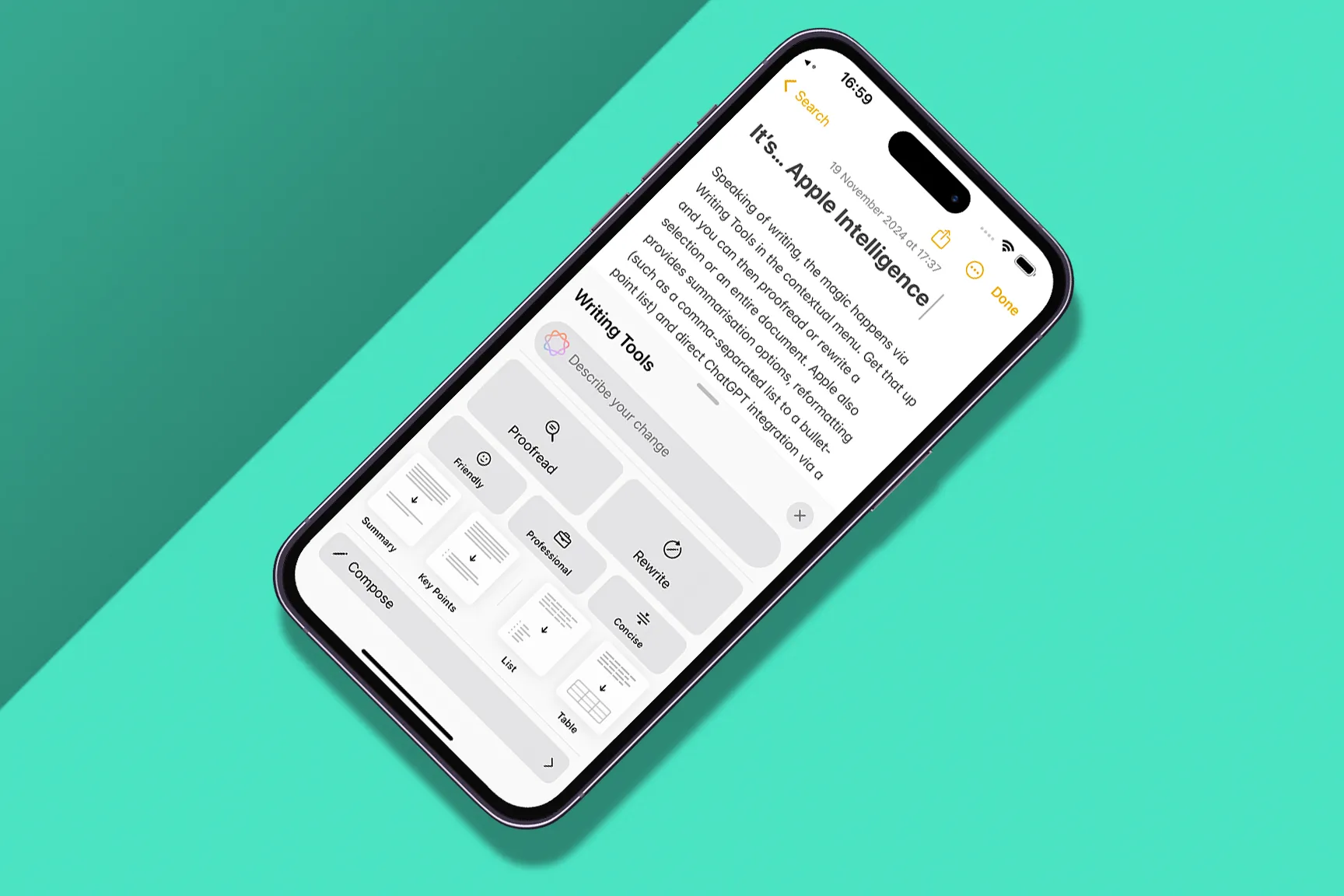
Получите доступ к инструментам письма из контекстного меню или специальной кнопки Apple Intelligence в приложении. Затем укажите, как вы хотите изменить текст, или выберите один из предложенных вариантов (например, «проверить орфографию» или «сделать более профессиональным»). Нажмите «Заменить», если довольны предложенным вариантом.
Суммируйте текст
Ближе к нижней части панели находятся опции для суммирования текста ключевыми способами, включая извлечение основных моментов или преобразование выделенного фрагмента в список. После выбора опции изменения будут внесены в вашу реальную копию. Переключайтесь между оригинальным текстом и отредактированным, нажимая «Оригинал». Нажмите «Отменить», чтобы отменить изменения, или «Готово», чтобы принять.
Пишите с нуля
Нажмите «Создать», и вы сможете использовать ChatGPT для написания текста с нуля на основе подсказки. Как всегда при работе с генеративным ИИ, будьте внимательны к точности при использовании этой функции — или, если на то пошло, при переписывании и суммировании.
Оптимизируйте электронную почту
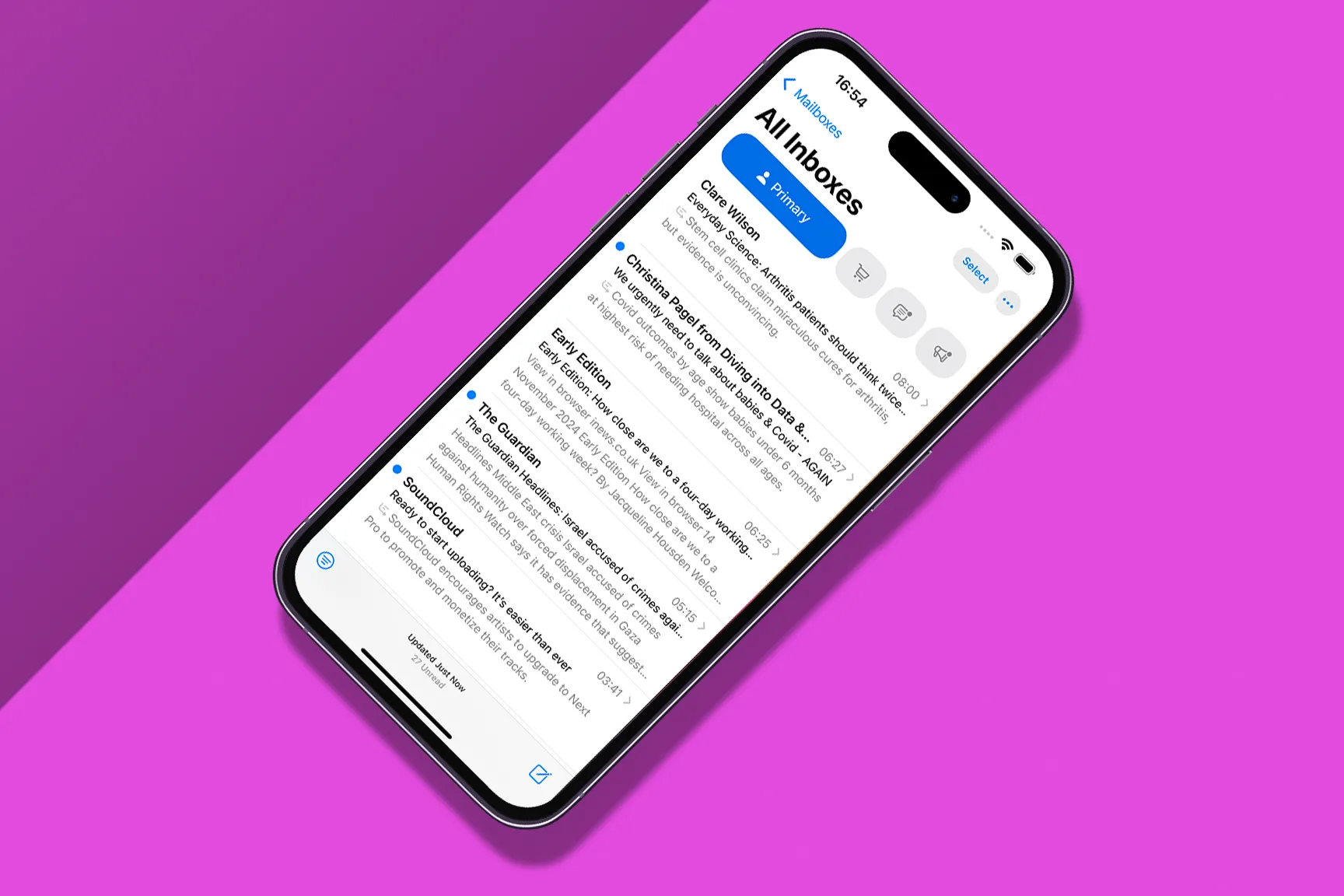
Получайте сводки
Apple Intelligence суммирует предварительные просмотры электронных писем. Это лучше всего работает, когда предварительный просмотр состоит из трех строк (вместо двух по умолчанию). Вы можете суммировать целые электронные письма, потянув вниз и нажав кнопку «Суммировать».
Исследуйте категории
Почта пытается классифицировать вашу электронную почту, помещая важные сообщения в папку «Основные», а другие — в «Транзакции» (квитанции, заказы), «Обновления» (новости, социальные сети) и «Акции» (специальные предложения, скидки). Нажмите «…» и вернитесь к «Списку», если Почта все перепутала. Это меню также позволяет переключать приоритетные электронные письма («Основные») и группировку по отправителю (все остальные почтовые ящики).
Отвечайте мгновенно
Начните отвечать на электронное письмо, и Smart Reply предложит готовые ответы для вставки (в панели автокоррекции на мобильных устройствах или по щелчку мыши на Mac). Если ИИ потребуется больше контекста, он задаст вопросы, чтобы помочь вам составить ответ.
Укротите уведомления
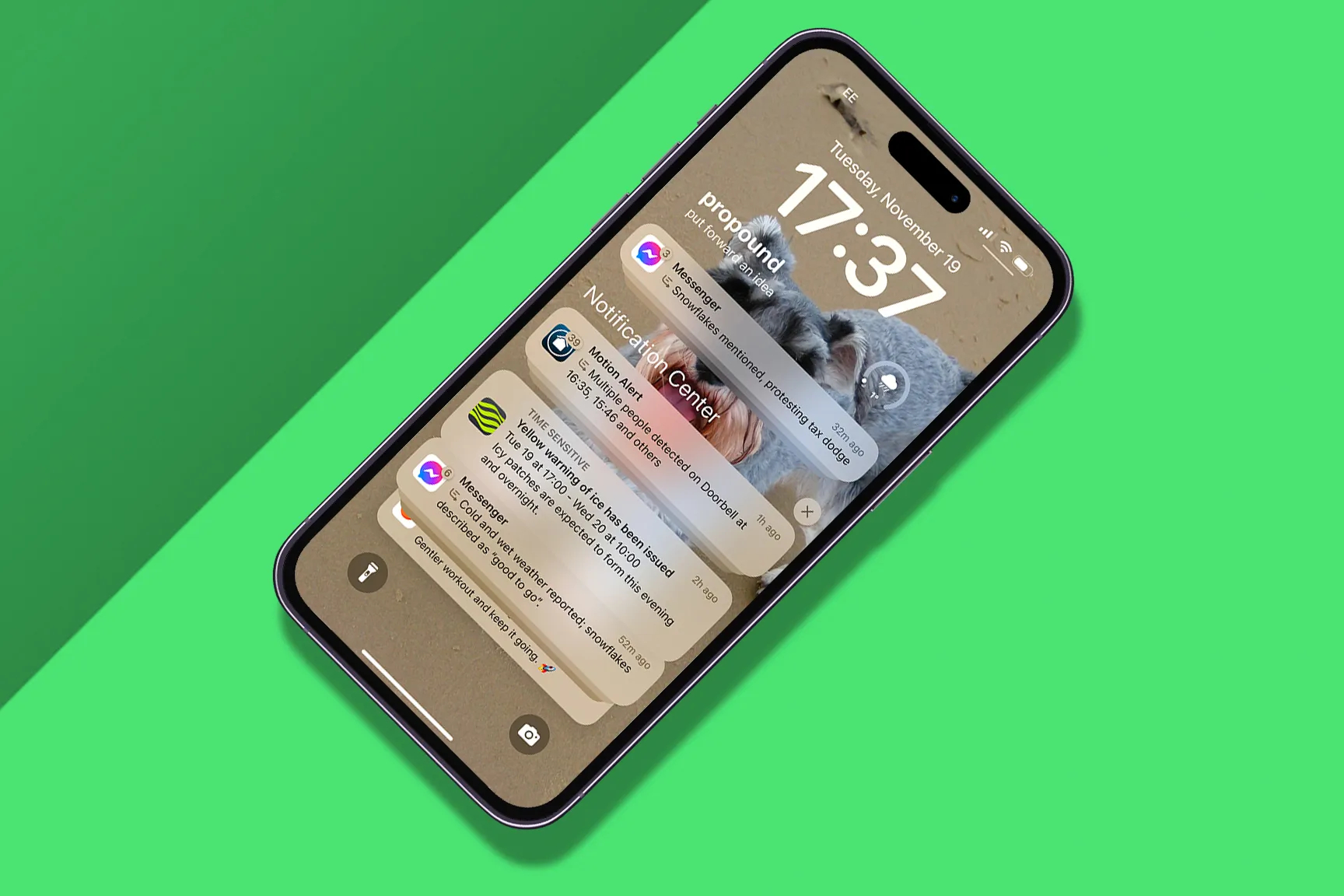
Изучайте сводки
Apple Intelligence группирует и пытается суммировать уведомления, отображая результат курсивом, чтобы отличать его от стандартных уведомлений. Это может быть удобно… или сюрреалистично, если у вас есть видеодомофон, после чего сгруппированное оповещение будет предполагать, что вы находитесь в осаде.
Отключайте сводки
Если сводки конкретного приложения вам не подходят, смахните группу влево, нажмите «Опции» и выберите «Отключить сводки». Или перейдите в Настройки > Уведомления > Суммировать уведомления, чтобы отключить сводки для конкретных приложений — или для всех сразу, если эта функция вас достаточно раздражает.
Устанавливайте приоритеты
Некоторые уведомления важнее других. Apple Intelligence пытается отображать самые важные из них в отдельном разделе на экране блокировки. Включите или выключите эту функцию и выберите приложения, на которые она распространяется, в Настройки > Уведомления > Приоритезировать уведомления.
Транскрибируйте речь
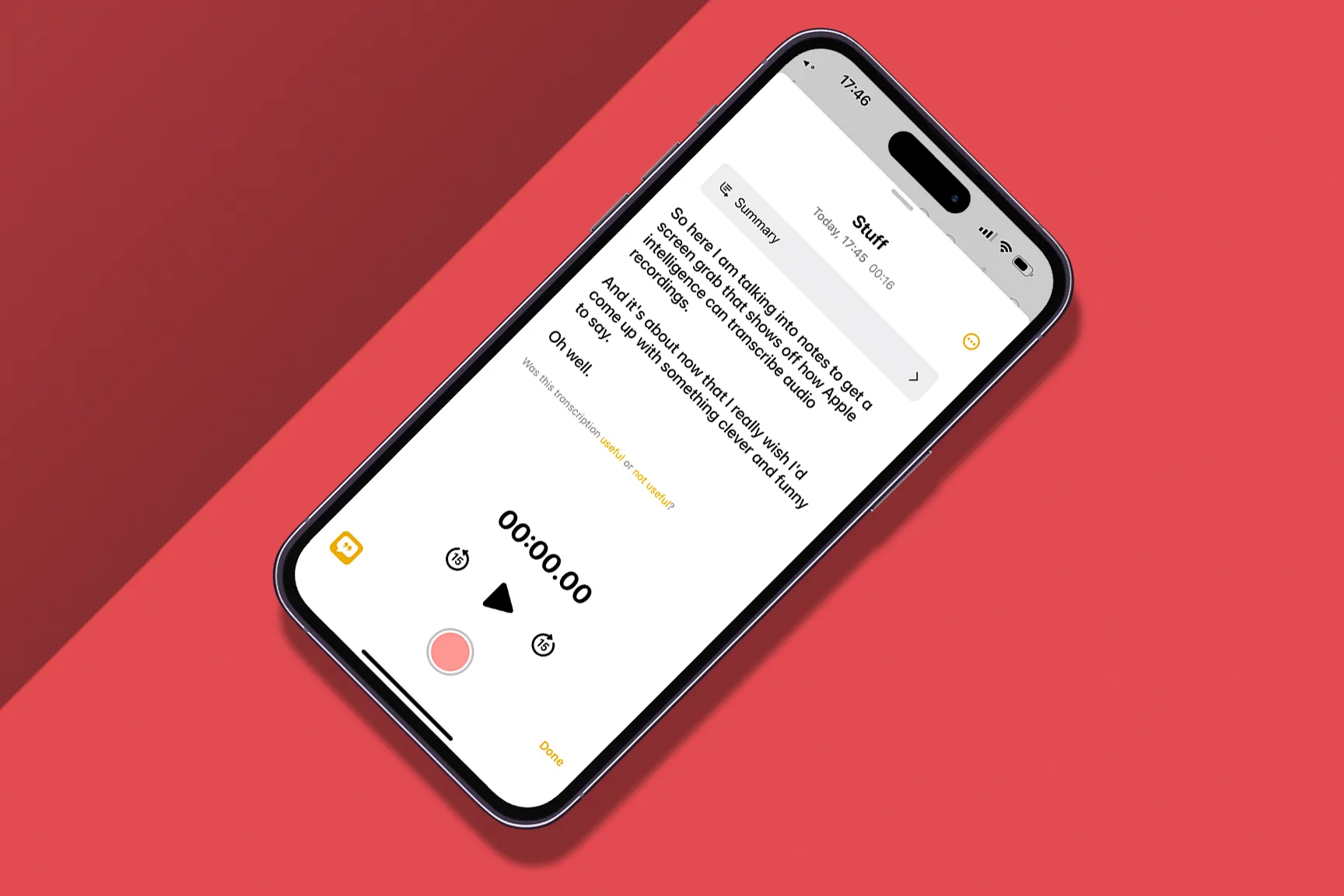
Сделайте запись в Заметках, и она будет автоматически транскрибирована — и эта транскрипция также будет суммирована. Еще один удобный совет по Apple Intelligence заключается в том, что вы также можете добавить существующую аудиозапись в заметку для ее транскрибирования.
Записывайте звонки
Во время звонка нажмите кнопку записи (волнообразная форма с маленькой кнопкой). Вас предупредят, что звонок записывается, и как только вы закончите, он будет отправлен в Заметки. Однако перед использованием этой функции ознакомьтесь с местным законодательством, иначе следующий полученный вами звонок может оказаться не из приятных.
Создавайте изображения

Используйте Image Wand
В приложении, поддерживающем инструменты разметки, выберите Image Wand, обведите пустое пространство (или свой ужасный рисунок) и скажите Apple Intelligence, что вы хотите увидеть. В течение нескольких секунд пустое место или каракули будут заменены генеративным изображением ИИ.
Создавайте новые изображения
В приложении Image Playground используйте подсказки для описания изображений или выберите отправную точку (включая людей). Добавляйте/удаляйте аксессуары, чтобы настроить свое изображение, используйте новый стиль «эскиз» из iOS 18.4, а затем удивляйтесь, почему ваши друзья-художники больше с вами не разговаривают.
Дизайн Genmoji
Считаете, что миру нужно еще больше эмодзи? В Сообщениях вызовите панель эмодзи, выберите кнопку «Создать Genmoji», опишите свой шедевр и сохраните его как стикер, чтобы ужасать им своих контактов.
Улучшайте воспоминания
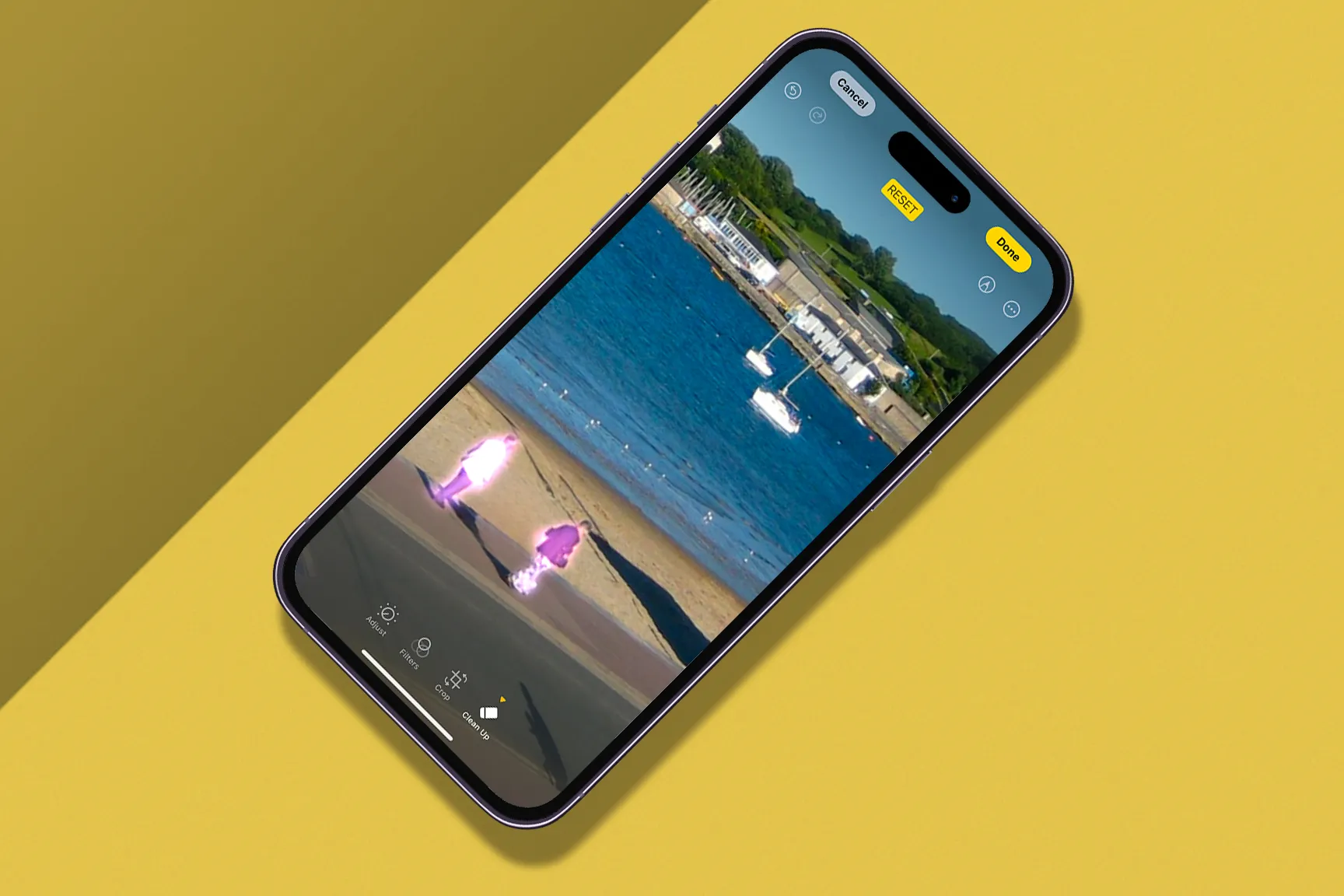
Очищайте фотографии
В Фото выберите изображение, перейдите в режим редактирования и выберите «Очистить». ИИ выделит элементы для удаления, которые вы можете убрать одним касанием или щелчком. В качестве альтернативы, просто проведите кистью или обведите ненужные объекты, которые вы хотите удалить.
Используйте свои слова
Хороший совет по Apple Intelligence — искать фотографии и видео, используя более сложный естественный язык, а также создавать пользовательские Воспоминания по подсказке. Результаты могут быть несовершенными, но вы можете редактировать временную шкалу и название из меню «…» на iPhone или iPad.
Ищите с помощью естественного языка
Поле поиска также поощряет использование естественного языка, облегчая поиск того, что вы ищете, например, «видео, где я жонглирую броненосцами». Или, знаете ли, что-то менее вероятное, за что вас арестуют/исключат из общества любителей броненосцев.
Также попробуйте эти ИИ-приложения для вашего iPhone
Если Apple Intelligence для вас недостаточно, попробуйте эту тройку приложений.
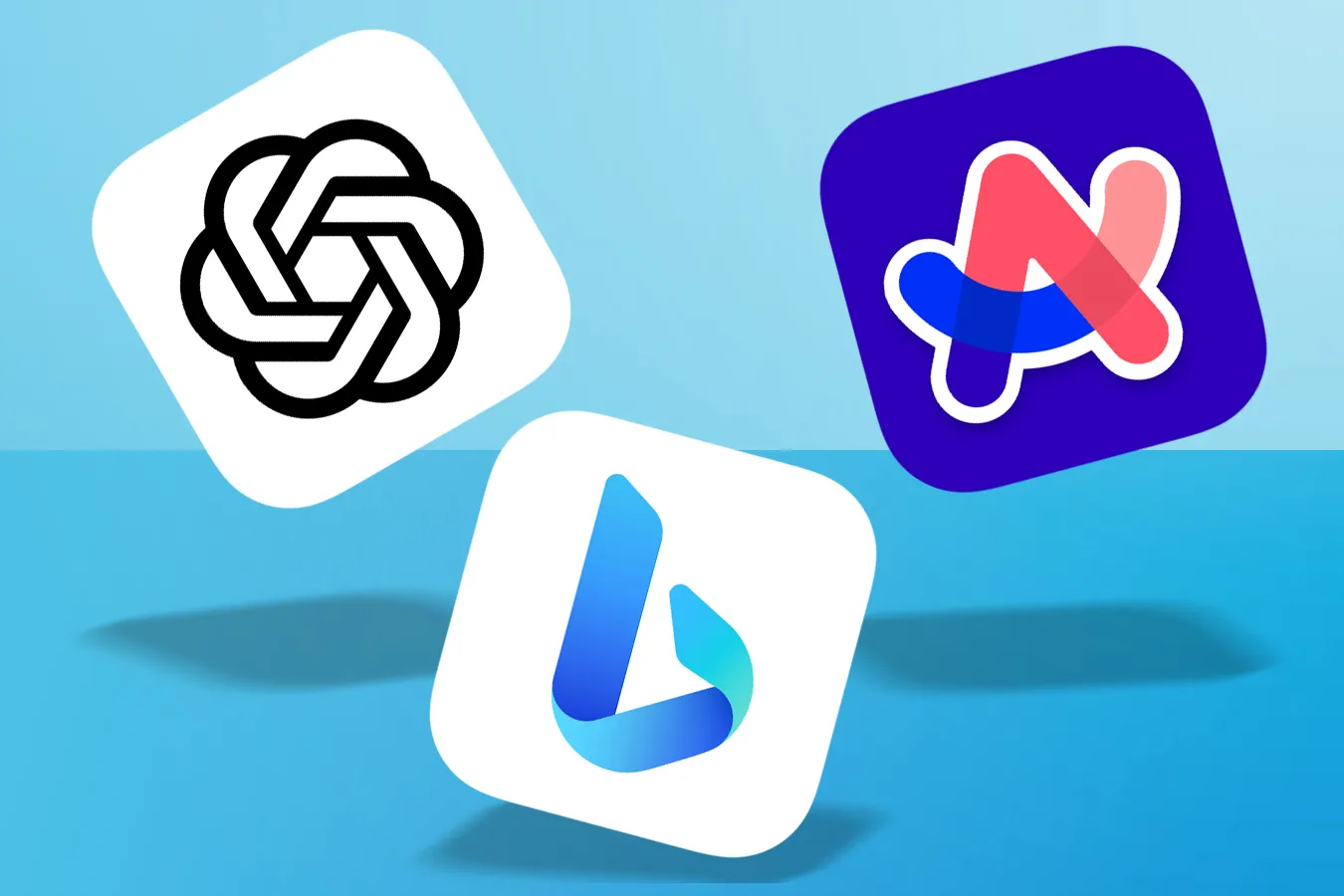
ChatGPT
Вы можете использовать ChatGPT в рамках функции Writing Tools от Apple Intelligence, но отдельное приложение лучше подходит для более глубокой работы. Вы можете взаимодействовать с ним как с мессенджером, уточняя изменения и громко ругаясь, когда оно что-то делает не так.
Бесплатно / Android, iOS, веб
Bing
Хотя Copilot AI от Bing основан на той же технологии, что и ChatGPT, он, как правило, лучше подходит для исследований, поскольку делает акцент на ссылках, и он неплох также для изображений. Они часто получаются лучше, чем у Apple Intelligence, хотя есть дневной лимит, если вы не платите.
Бесплатно / Android, iOS, веб
Arc Search
Safari может суммировать страницы в режиме «Для чтения». Но Arc Search идет дальше, предоставляя вам краткие тезисы при щипке тремя пальцами. Поиск этого браузера, управляемый ИИ, также предоставляет обзоры, наполненные фактами, изображениями и источниками.
Бесплатно / Android, iOS
Сообщение Apple Intelligence на iPhone и iPad: лучшие советы появились сначала на DGL.RU - Цифровой мир: новости, тесты, обзоры телефонов, планшетов, ноутбуков.